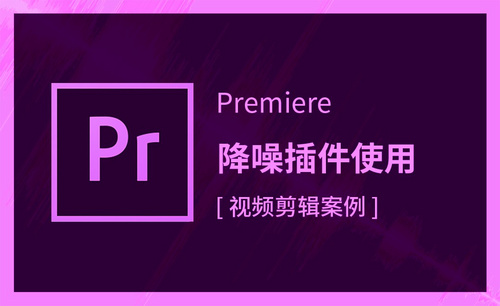ps降噪插件
大家好!我们知道造成照片或者图片噪点的原因有很多,比如长时间曝光,JPEG图像压缩,模糊过滤和数码相机感光元件面积太小等都有可能产生不可避免地噪点。但这些噪点我们都是可以通过后期处理有效地减少或消除这些噪点。但噪点消除或减少的过程,有可能因为过度锐化导致图片失真,是否做到更加精准,就得看所使用的软件算法是否精确了,Noiseware是imagenomic软件公司发明的照片噪点消除或者减少PS滤镜插件,曾经获得奖项,是一款非常优秀的PS滤镜插件。今天,就教大家ps降噪插件的安装方法,有需要的小伙伴可以看

ps降噪插件怎么安装?
大家好!我们知道造成照片或者图片噪点的原因有很多,比如长时间曝光,JPEG图像压缩,模糊过滤和数码相机感光元件面积太小等都有可能产生不可避免地噪点。但这些噪点我们都是可以通过后期处理有效地减少或消除这些噪点。但噪点消除或减少的过程,有可能因为过度锐化导致图片失真,是否做到更加精准,就得看所使用的软件算法是否精确了,Noiseware是imagenomic软件公司发明的照片噪点消除或者减少PS滤镜插件,曾经获得奖项,是一款非常优秀的PS滤镜插件。今天,就教大家ps降噪插件的安装方法,有需要的小伙伴可以看一看!
步骤如下:
1、首先介绍Noiseware滤镜插件的安装步骤。

2、然后,我们PS桌面图标处右键选择【属性】—【快捷方式】—【打开文件位置】,找到PS安装文件夹,找到【Plug-ins】文件夹。
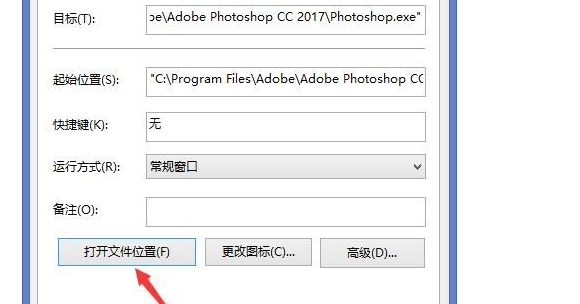
3、接着,我们选择【高级降噪滤镜】—【噪点洁具】。
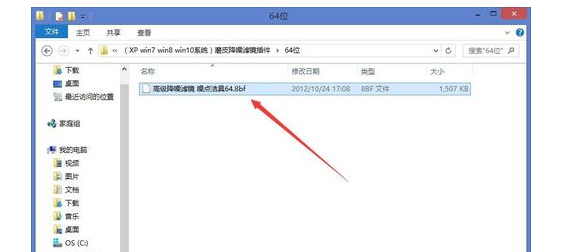
4、然后,我们复制到第一步找到的文件夹里面。
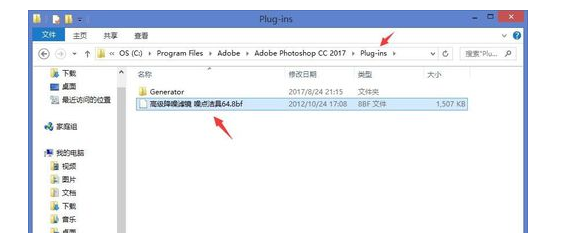
5、打开一张素材图片,接着,我们依次选择菜单:【滤镜】—【七度汉化】—【噪点洁具】,打开这款滤镜。选择【accept】。
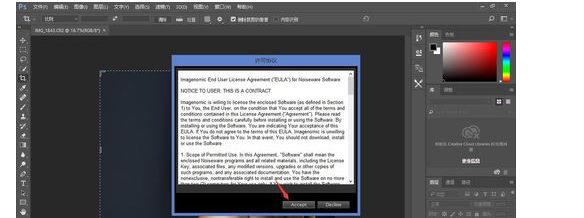
6、下一步,我们选择【安装许可证】。
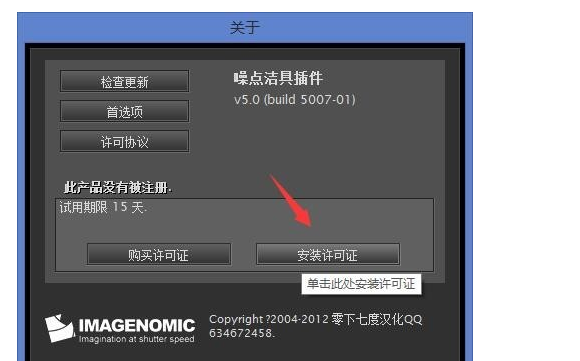
7、最后,我们使用授权密钥激活即可。
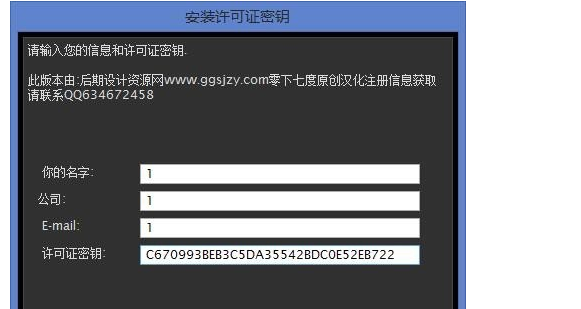
以上的内容就是ps降噪插件的安装方法,有需要的小伙伴可以学习参考一下啦,不知道各位小伙伴看了以后有什么感觉?操作起来其实一点儿也不难,只需要大家亲自动手试一试就可以啦!好了,我们今天的分享就到这了,大家下次再见!
本篇文章使用以下硬件型号:联想小新Air15;系统版本:win10;软件版本:PS降噪滤镜NoisewareV5.0。
ps降噪插件如何下载?
之前我们介绍过ps降噪的方法,需要大家逐个点击选择处理,对于大面积降噪来说有点费时费力,有小伙伴提问,有没有ps降噪插件可以直接对图片进行降噪处理。在这里小编推荐一款降噪插件ps降噪插件,大家可以到官网进行下载,注意下载时的网络安全。这是一款非常实用的降噪小插件,可以恢复图片原有质量,直接消除图像噪点和人为因素造成的图像不清晰,软件本身预设好的功能可以直接对图片进行大面积处理,减少了人工操作,增加效果。如果有降噪需求的小伙伴一定不要错过今天的课程哦。
步骤如下:
1.首先我们需要到官网进行下载,随后把下载好的软件解压,文件对保存位置没有限制,可以保存于任意位置。
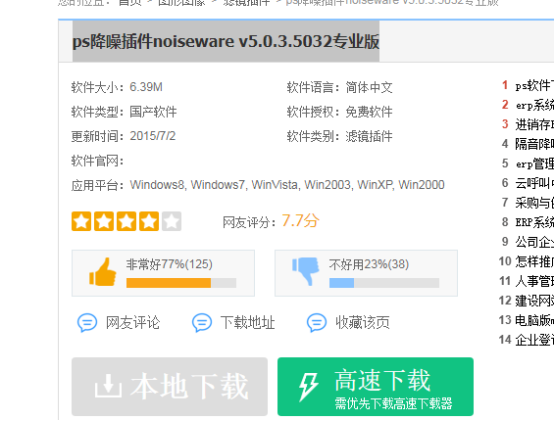
2.接着我们为ps降噪插件创建快捷方式,并将此快捷方式复制到Photoshop的默认插件目录中。若已安装旧版汉化或原版,必须先卸载。完成操作后就可以使用了。
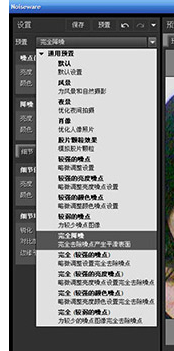
按照以上的步骤我们就学会了ps降噪插件的知识,接触了如何下载,安装。记得要在正规渠道进行下载,确保软件使用安全。很多插件的知识并不复杂,掌握了下载的基础操作就可以安装使用,方便快捷,可以提高ps整体速度,减少人力的输出。
本篇文章使用以下硬件型号:联想小新Air15;系统版本:win10;软件版本:ps降噪插件noiseware v5.0.3.5032专业版。